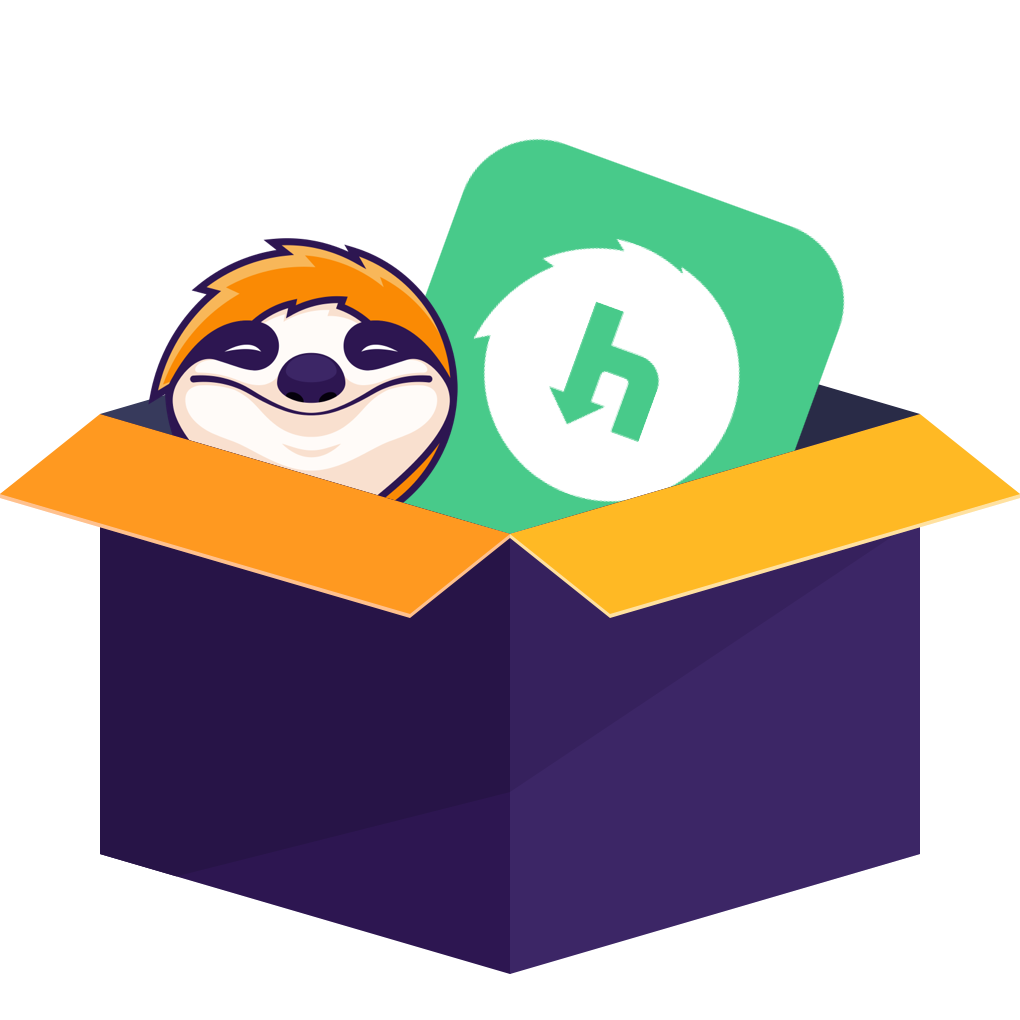Hulu, einer der beliebtesten Streaming-Dienste in Amerika, hat eine große Fangemeinde. Der Dienst hat sich vom Streaming bereits ausgestrahlter Fernsehsendungen zu einem Zuhause für unzählige Filme, Fernsehsendungen und Live-Events entwickelt.
Dennoch möchten viele Nutzer ihr Hulu-Abonnement im Jahr 2022 kündigen. Vielleicht finden sie, dass Hulu zu teuer ist. Oder sie wollen andere OTT-Plattformen und Abonnementdienste wie YouTube TV ausprobieren. Vielleicht wollen sie auch nur eine Pause einlegen und eine digitale Entgiftung machen.
Wenn Sie zu den Menschen gehören, die sich fragen: "Wie kündige ich Hulu?", dann zeigt Ihnen dieser Artikel, wie Sie das machen können. Es kann schwierig sein, die Methode zur Kündigung von Hulu auf verschiedenen Geräten zu finden, aber dieser Artikel zeigt Ihnen, wie Sie es für die meisten Optionen tun können.
1. Wie kündige ich mein Hulu Abonnement im Jahr 2022?
Es kann viele Gründe geben, warum Sie Ihr Hulu-Abonnement kündigen möchten. Vielleicht möchten Sie eine Pause vom ständigen Streaming machen, oder vielleicht möchten Sie die Kosten für eine Weile senken - was auch immer es ist, Sie können für Hulu Abonnement kündigen, wann immer Sie wollen und ziemlich schnell.
Wenn Sie sich fragen, wie Sie Hulu kündigen können, finden Sie unten die entsprechenden Schritte.
- Navigieren Sie in Ihrem Browser zu Hulu.com.
- Wenn Sie die Hulu-App verwenden, stellen Sie sicher, dass Sie sie öffnen und den nächsten Schritt befolgen.
- Sobald Sie dort sind, klicken Sie auf die Schaltfläche Login.
- Wenn Sie sich eingeloggt haben, sehen Sie Ihren Namen in der oberen Ecke auf der rechten Seite des Bildschirms.
- Wenn Sie ihn nicht sehen, sind Sie nicht eingeloggt. Stellen Sie also sicher, dass Sie das Nötige tun.
- Wenn Sie mit dem Mauszeiger über die rechte Ecke oben auf dem Bildschirm fahren, wird ein Menü eingeblendet (direkt unter Ihrem Namen).
- Sobald das Menü eingeblendet wird, suchen Sie die Option "Konto" und klicken Sie sie an.
- In der oberen Ecke des Bildschirms befindet sich ein weißes Kästchen, das rechte, ja.
- Am unteren Rand des Feldes finden Sie die Optionen "Abonnements zurückstellen" und "Abonnement kündigen".
- Wenn Sie Hulu-Streaming eine Weile nicht nutzen möchten, können Sie Ihre Abonnements auf Eis legen, um jederzeit wieder darauf zugreifen zu können.
- Wenn Sie sich jedoch entschieden haben, Hulu zu kündigen, fahren Sie mit dem letzten Teil fort.
- Sobald Sie auf die Option "Abonnement kündigen" klicken, werden Sie auf eine neue Seite geleitet, auf der Hulu versucht, Sie davon zu überzeugen, Ihre Entscheidung, Hulu zu kündigen, noch einmal zu überdenken.
- Wenn Sie sich entschieden haben, Hulu zu kündigen, schauen Sie nirgendwo anders hin als auf die Schaltfläche "Continue to Cancel".
- Sobald Sie auf "Weiter kündigen" klicken, wird Ihr Abonnement ab dem Verlängerungsdatum gekündigt.
- Wenn Sie jedoch ein kostenloses Probeabonnement abgeschlossen haben, wird Ihr Abonnement sofort beendet.
- Sobald Sie Ihr Hulu-Abonnement gekündigt haben, erhalten Sie eine Bestätigungsmail an Ihre registrierte E-Mail-Adresse.
- Vergewissern Sie sich, dass Sie eine erhalten haben, denn dann können Sie sicher sein, dass Sie kein Hulu-Abonnent mehr sind.
Es ist ganz einfach, Hulu zu kündigen, wenn Sie die richtigen Schritte dazu kennen! Die obigen Ausführungen sind eine allgemeine Anleitung zur Kündigung Ihres Hulu-Abonnements über die Hulu-Website selbst.
2. Wie kann man Hulu im Jahr 2022 auf verschiedenen Geräten kündigen?
Im Jahr 2022 können Sie Hulu-Inhalte auf verschiedenen Geräten wie Smartphones, Tablets, PCs, Laptops, Spielkonsolen und mehr streamen.
Das bedeutet auch, dass Sie wissen sollten, wie Sie Ihr Hulu-Abonnement von diesen Geräten aus kündigen können. Die Schritte, um Hulu von jedem unterstützten Gerät zu kündigen, sind recht ähnlich, aber es kann dennoch verwirrend sein, wenn Sie neu in diesem Prozess sind.
Daher haben wir in diesem Abschnitt die Schritte zur Kündigung von Hulu auf einigen der beliebtesten Streaming-Geräte beschrieben. Sie können sie unten nachlesen.
2.1 Wie kann man Hulu auf Android kündigen?
Wenn Sie Hulu auf Ihrem Android-Telefon oder -Tablet kündigen möchten, finden Sie hier die entsprechenden Schritte, um dies zu tun.
- Öffnen Sie die Hulu-App auf Ihrem Gerät.
- Wählen Sie Profil und gehen Sie dann zu "Konto".
- Um den Bereich "Konto" zu öffnen, müssen Sie Ihr Passwort erneut eingeben.
- Sobald sich der neue Bildschirm öffnet, scrollen Sie nach unten zur Option "Abonnement kündigen".
- Drücken Sie anschließend auf die Option "Abbrechen".
- Hulu wird versuchen, Sie davon zu überzeugen, Ihr Abonnement zu behalten oder auf Eis zu legen.
- Es werden Ihnen mehrere Fragen zu Ihrem Kündigungsgrund gestellt, bevor Sie auf "Weiter zur Kündigung" klicken.
- Sobald Sie die oben genannten Schritte befolgt haben, wird Ihr Hulu-Abonnement ab dem Verlängerungsdatum gekündigt.
2.2 Wie kann man ein Hulu-Abonnement auf PCs/Laptops kündigen?
Der beste Weg, Hulu auf Ihrem Desktop oder Laptop zu kündigen, ist über den Browser, obwohl Sie es auch über die Hulu-App tun können.
In den folgenden Schritten erfahren Sie, wie Sie Hulu kündigen können.
- Melden Sie sich über einen Browser bei Ihrem Hulu-Konto an oder öffnen Sie die Hulu-App.
- Sobald Sie sich angemeldet haben, klicken Sie auf Ihren Namen in der rechten Ecke des Bildschirms (oben).
- Sobald Sie auf Ihren Namen klicken, wird ein Dropdown-Menü auf Ihrem Bildschirm angezeigt.
- Wählen Sie die Option "Konto" aus dem Menü aus und navigieren Sie zur Option "Ihr Abonnement kündigen".
- Klicken Sie auf die Schaltfläche "Abbrechen" unter der Option und dann auf "Weiter zum Abbrechen", wenn Hulu versucht, Sie durch Aufforderungen und Fragen davon zu überzeugen, Ihr Hulu-Abonnement zu kündigen.
- Ihr Abonnement wird bestätigt, sobald Sie auf die Schaltfläche "Abbrechen" klicken; Sie können jedoch die Inhalte auf Hulu bis zum Verlängerungsdatum Ihres Abonnements streamen.
- Wenn Sie die Hulu-Testversion genutzt haben, würde Ihr Abonnement sofort enden.
Wenn Sie sich fragen, wie Sie Hulu live kündigen können, können Sie mit dem obigen Verfahren auch Hulu live kündigen.
2.3 Wie kann man ein Hulu-Abonnement auf dem iPhone kündigen?
Wenn Sie ein iPhone haben, können Sie Ihr Hulu-Abonnement nicht direkt über die Hulu-App kündigen. Sie können es jedoch über iTunes oder Apple-Abonnements kündigen.
In diesem Abschnitt haben wir die Schritte zur Kündigung eines Hulu-Abonnements auf einem Apple-Gerät aufgeführt. So kündigen Sie ein Hulu-Abonnement über Apple-Abonnements.
- Gehen Sie auf das Einstellungssymbol Ihres iPhones und drücken Sie die Option "Apple ID".
- Gehen Sie anschließend zu "Abonnements" und wählen Sie Hulu aus der Liste der Dienste, die Sie über Ihr Gerät abonniert haben.
- Klicken Sie nach der Auswahl auf die Option "Abonnement kündigen".
- Sobald Sie die oben genannte Option gedrückt haben, endet Ihre Hulu-Mitgliedschaft.
So kündigen Sie ein Hulu-Abonnement über iTunes
- Starten Sie die iTunes-App.
- Suchen Sie nun die Option "Account", die Sie oben auf dem Bildschirm finden.
- Sobald Sie darauf klicken, erscheint ein Dropdown-Menü, aus dem Sie auswählen können, und drücken Sie auf "Mein Konto anzeigen".
- Gehen Sie nun zur Option "Einstellungen" und wählen Sie "Verwalten".
- Dort sehen Sie eine Liste mit all Ihren Abonnements.
- Suchen Sie Hulu und wählen Sie daneben die Option "Bearbeiten".
- Folgen Sie dann den Anweisungen auf dem Bildschirm und kündigen Sie Ihr Abonnement.
2.4 Wie kündige ich Hulu über Drittanbieter-Zahlungen?
Möglicherweise haben Sie andere Zahlungsmittel oder Add-ons gewählt, um Hulu zu abonnieren, wie Amazon, iTunes und Spotify.
Im Folgenden haben wir die Schritte erläutert, die Ihnen helfen, Hulu für die gängigsten Add-on-Medien zu kündigen.
Wie man Hulu über Amazon kündigt
Neben Amazon Prime Video können Sie auch andere Streaming-Dienste als Add-ons zu Ihrem Konto hinzufügen. Im Folgenden finden Sie die Schritte zur Abmeldung bei Amazon.
- Loggen Sie sich in Ihr Amazon-Konto ein oder melden Sie sich über einen Webbrowser an.
- Gehen Sie zu "Konten und Liste" in der rechten oberen Ecke Ihres Bildschirms.
- Gehen Sie zu "Ihre Konten" und suchen Sie "Geräte und Inhalte".
- Gehen Sie nun zum Abschnitt "Dinge, die Sie tun können" und wählen Sie die Option "App Store-Abonnements verwalten".
- Suchen Sie Hulu in der Option und klicken Sie auf die Schaltfläche "Aktion" daneben.
- Es wird ein Dropdown-Menü angezeigt, in dem Sie "Automatische Verlängerung ausschalten" auswählen können.
- Kündigen Sie dann das Abonnement für das Hulu-Paket.
2.5 Wie kann ich Hulu über Spotify kündigen?
Wenn Sie Hulu über Spotify Premium abonniert haben, gehen Sie wie folgt vor, um es zu kündigen.
- Melden Sie sich bei Ihrem Spotify-Konto an oder registrieren Sie sich.
- Gehen Sie zu "Profil" auf der rechten Seite des Bildschirms (oben).
- Wenn Sie auf die Schaltfläche "Konto" klicken, wird ein Dropdown-Menü angezeigt.
- Suchen Sie dort "Plan verwalten" und klicken Sie darauf.
- Suchen Sie die Option "Abonnement und Zahlung". Diese finden Sie auf der neuen Seite, die sich auf Ihrem Bildschirm öffnet.
- Suchen Sie "Spotify Premium mit Hulu" und klicken Sie auf die Option "Ändern oder Abbrechen".
- Wählen Sie die Option "Hulu entfernen".
- Bestätigen Sie die Entfernung des Dienstes, indem Sie ein weiteres Mal auf "Hulu entfernen" klicken.
Beachten Sie, dass Sie Hulu nicht über Ihre Spotify-App auf dem Handy kündigen können.
3. Wie kündigt man die kostenlose Testversion von Hulu?
Während viele Menschen wissen, wie man ein Hulu-Abonnement kündigt, interessieren sich nur wenige dafür, wie man eine kostenlose Testversion von Hulu kündigt.
Der Grund dafür kann sein, dass nicht viele von ihnen von der kostenlosen Testphase wissen, die Hulu anbietet. Sie können die Hulu-Inhalte eine Woche lang genießen, bevor Sie Ihr Abonnement bestätigen.
Wenn Sie jedoch mit dem Service nicht zufrieden sind, können Sie ihn innerhalb oder zum Ende der Testphase kündigen, ohne dass Ihnen ein einziger Cent berechnet wird!
Falls Sie also die kostenlose Testversion von Hulu kündigen möchten, finden Sie hier die entsprechenden Schritte.
- Öffnen Sie Ihre Hulu-App oder gehen Sie über den Browser zu Hulu.com und melden Sie sich bei Ihrem Konto an.
- In der oberen rechten Ecke sehen Sie Ihren Namen. Bewegen Sie den Mauszeiger darüber und klicken Sie auf "Konto".
- Sobald das Dropdown-Menü erscheint, scrollen Sie nach unten zum Symbol "Abonnement kündigen".
- Klicken Sie nun auf die Schaltfläche "Abbrechen".
- Sobald Sie auf die Schaltfläche "Abbrechen" klicken, sendet Hulu mehrere Fragen und Aufforderungen, um Sie davon zu überzeugen, dass es keine gute Idee ist, ein Hulu-Abonnement zu kündigen.
- Überwinden Sie die Fragen, klicken Sie auf "Weiter zur Kündigung" und geben Sie an, warum Sie Hulu kündigen möchten. Wenn Sie Ihre Meinung ändern, wird Ihnen ein kostenloses Hulu-Abonnement für einen ganzen Monat angeboten.
- Klicken Sie einfach auf "Abonnement kündigen".
- Ihr kostenloses Probeabonnement wird dann gekündigt.
3.1 Wie lange ist die kostenlose Testphase von Hulu?
Nun, da Sie von der kostenlosen Testversion von Hulu erfahren haben, werden viele von Ihnen diese in Betracht ziehen, aber wissen Sie, wie lange die kostenlose Testversion von Hulu dauert?
Nun, die kostenlose Testversion von Hulu ist 30 Tage lang, mit oder ohne Werbung. Hulu + Live TV dauert jedoch sieben Tage. Sie können Ihre kostenlose Hulu-Testversion jederzeit vor Ablauf der 30 Tage kostenlos kündigen.
Ja, das wird Ihnen nicht in Rechnung gestellt. Allerdings wird Ihnen nach Ablauf der kostenlosen Testphase der von Ihnen gewählte Tarif in Rechnung gestellt.
Beachten Sie auch, dass viele der Hulu-Zusatzprogramme ihre eigenen kostenlosen Testzeiträume haben. Wenn Sie ein Add-on abonnieren, müssen Sie darauf achten, wie lange die kostenlose Testphase dauert.
3.2 Wie löscht man ein Hulu-Konto?
Wenn Sie Hulu komplett verlassen möchten, fragen Sie sich sicher, wie Sie Ihr Hulu-Konto löschen können.
Selbst wenn Sie es vollständig schließen möchten, müssen Sie zuerst das Abonnement kündigen. Nachfolgend finden Sie die Schritte zum Löschen eines Hulu-Kontos.
- Um Ihr Hulu-Konto zu löschen oder zu kündigen, melden Sie sich bei der App an oder gehen Sie über den Browser auf die Website.
- Finden Sie Ihren Namen oben in der rechten Ecke des Bildschirms. Wählen Sie die Option "Konten" aus dem Menü.
- Gehen Sie zur Option "Datenschutz und Einstellungen" und suchen Sie die Option "Recht auf Löschen".
- Sobald Sie diese gefunden haben, suchen Sie eine weitere Option, die "Start Deletion" Option am unteren Rand des Bildschirms, und das ist, wie Sie Ihr Hulu-Konto zu kündigen.
4. Laden Sie Ihre Lieblingssendungen von Hulu herunter, bevor Sie das Abonnement kündigen!
Sie können so viele Inhalte auf Hulu streamen, wie Sie wollen, aber es wäre ein Alptraum, wenn der Dienst beschließen würde, Ihre Lieblingsfilme und -fernsehsendungen aus seiner Bibliothek zu entfernen.
Wenn Sie Ihr Abonnement kündigen möchten, sollten Sie sich außerdem bewusst sein, dass die Downloads und Videos, die Sie sich ansehen möchten, ebenfalls verschwinden werden.
Wenn Sie ein echter Filmfan sind, würden Sie es vorziehen, Ihre Lieblingsunterhaltung sicher auf Ihrem Gerät aufzubewahren. Dazu benötigen Sie jedoch eine externe Downloader-Software.
Im nächsten Abschnitt werden wir die beste Hulu Video Downloader besprechen, die es derzeit gibt: StreamFab Hulu Downloader.
4.1 Warum sollten Sie StreamFab Hulu Downloader verwenden, um Hulu-Videos herunterzuladen?
Zunächst einmal hat StreamFab mehr als 80 Millionen Nutzer auf der ganzen Welt, die bereits mehr als 100 Millionen Downloads durchgeführt haben.
Wenn das noch nicht überzeugend genug ist, lesen Sie, warum der StreamFab Hulu Downloader eine bevorzugte Wahl gegenüber Hulu und anderen OTT-Plattformen sein sollte.
- Downloads in HD-Qualität mit EAC3 5.1-Audio
Sie können Hulu-Videos direkt von der Software in 720p HD-Auflösung herunterladen. Ja, das wird Ihr Filmerlebnis auf Ihrem Gerät auch ohne Online-Streaming bereichern.
Außerdem können Sie zwischen EAC3 5.1 und AAC 2.0 wählen, die von den meisten modernen Geräten unterstützt werden.
- Stapelweise Downloads mit 10-facher Geschwindigkeit
Sie können die Episoden Ihrer Lieblingsserie auch in mehreren Stapeln innerhalb von 10 bis 20 Minuten herunterladen. Ja, das stimmt wirklich, und Sie können es selbst überprüfen. Sie müssen nicht mehr warten, bis eine Episode beendet ist, bevor Sie eine weitere in die Warteschlange einfügen.
- Hulu-Inhalte von überall her herunterladen
Ob in Amerika oder Japan, Sie können Hulu-Filme und TV-Sendungen Ihrer Wahl auf Ihr Gerät herunterladen. Alles, was Sie brauchen, ist die unglaubliche StreamFab Hulu Downloader um den Job zu erledigen!
- Hulu-Videos ohne Werbung ansehen
StreamFab entfernt alle Anzeigen zum Zeitpunkt des Downloads, um Ihr Kinoerlebnis zu bereichern, was bei den Standard-Hulu-Plänen nicht der Fall ist. So können Sie sich von den lästigen Werbeeinblendungen verabschieden, die immer wieder mitten im Streaming Ihrer Hulu-Lieblingsinhalte auftauchen.
- Werbefreie Videos
Bei den Hulu-Abonnements gibt es sowohl werbefreie als auch werbepflichtige Versionen. Der werbefreie Tarif ist natürlich immer teurer. Wenn Sie Ihre Videos jedoch über die Hulu-App herunterladen möchten, benötigen Sie nur den werbefreien Tarif.
StreamFab hebt diese Einschränkung auf. Wenn Sie Ihr Hulu-Abonnement kündigen, weil Sie werbefreie Videos sehen möchten, der Tarif aber zu teuer ist, können Sie stattdessen einfach StreamFab verwenden.
StreamFab entfernt die Werbung während des Herunterladens des Videos und bietet Ihnen ein hervorragendes Seherlebnis.
- Audio-Untertitel und Sprachen Ihrer Wahl
Wenn Sie sich die meisten anderen Downloader auf dem Markt ansehen, werden Sie feststellen, dass Sie bei keinem von ihnen Ihre Videos in einer anderen Sprache als Englisch herunterladen können.
Und was ist mit Untertiteln? Sie können keine Videos mit Untertiteln in der Sprache Ihrer Wahl herunterladen.
Die Hulu-Download-Lösung von StreamFab kümmert sich um dieses Problem. Sie lässt Sie zu Beginn des Downloads die Sprache für Audio und Untertitel auswählen.
Zusammenfassen
Jetzt, wo Sie alles über die das Hulu-Konto kündigenkennen, können Sie jederzeit kündigen, wenn Sie möchten.
Aber bevor Sie Ihr Hulu-Abonnement kündigen, empfehlen wir Ihnen, Ihre Lieblingsvideos herunterzuladen auf StreamFab Hulu Downloader. Es wird Ihnen sicherlich ein großartiges Seherlebnis bieten.